Я заметил, что у новичков часто возникают проблемы с закачкой файлов.
Даже после того, как им удается все же скачать файлы на компьютер, они ни как не могут найти их…
Поэтому я специально для Вас подготовил пост-шпаргалку, куда Вы всегда можете заглянуть, что бы подсмотреть где Вам искать Ваши скачанные файлы на Вашем компьютере!
И начнем мы пожалуй с небольшого видео, где я наглядно покажу Вам процесс скачивания файлов на компьютер в трех самых популярных браузерах, FireFox Mazilla, Google Chrom и Opera. Приятного просмотра друзья![]()
Ну что друзья, как Вам видео? Хоть это и не конец моего поста, но если у Вас появились вопросы или Вы хотите что-то сказать, Вы можете опуститься в самый низ страницы и высказаться в комментариях…
Как и обещал в видео, ссылки на архиватор:
WinRar (для 32 разрядной операционной системы)
WinRar (для 64 разрядной операционной системы)
Ссылка на закачку программы, которая упоминалась в видео для скачивания файлов на компьютер:
Как найти скачанные файлы на компьютере через браузер Mazilla FireFox!
1. В меню браузера Mazilla Firefox выбираем «Инструменты», затем в выпадающем меню «Настройки» как показано на слайде ниже:
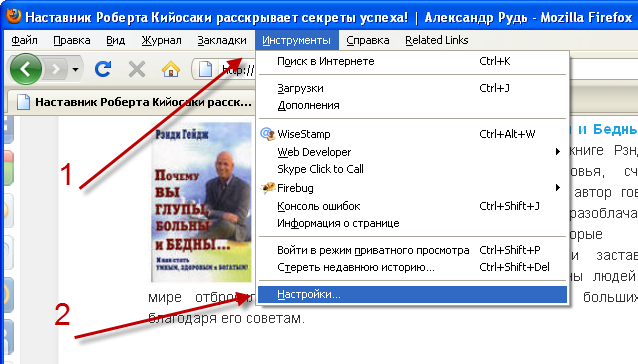
2. Откроется окошко «Настройки», Вам нужно перейти во вкладку «Основные». Вы увидите раздел «Загрузки» где будет указан «Путь для сохранения файлов». Для просмотра и/или изменения кликните на кнопку «Обзор» как показано на слайде ниже:
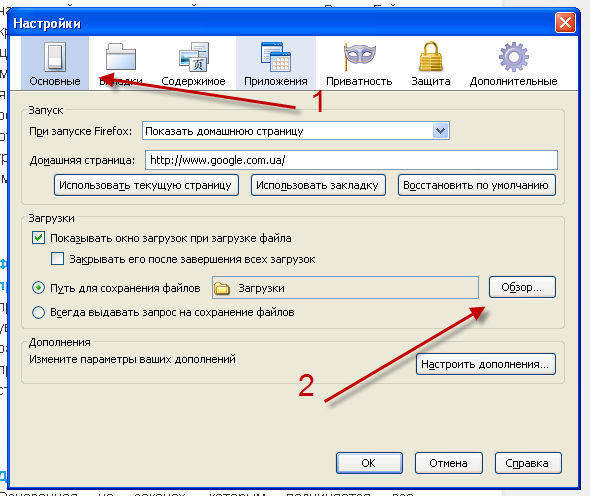
3. Откроется окошко «Обзор папок», где Вы сможете посмотреть папку куда были или будут загружены файлы. Для изменения папки, выберите любую другую папку, либо создайте свою. После изменения нажмите кнопку «Ок». В окошке «Настройки» так же нажмите «Ок» как показано на слайде ниже:
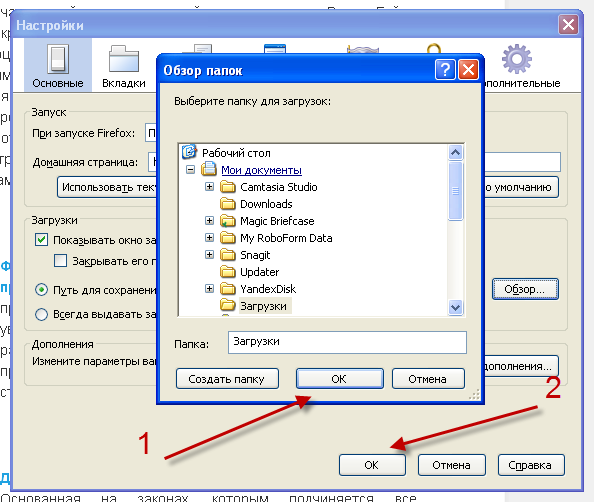
Как найти скачанные файлы на компьютере через браузер Google Chrom!
1. В правом верхнем углу браузера нажмите на изображение гаечного ключа. В выпадающем меню нажмите на «Параметры» как показано на слайде ниже:
2. В браузере откроется вкладка «настройки». Кликните на «Расширенные», пролистайте страничку вниз пока не найдете раздел «Загрузки» и для просмотра и/или изменения папки для загрузки файлов нажмите на кнопку «Изменить» как показано на слайде ниже:
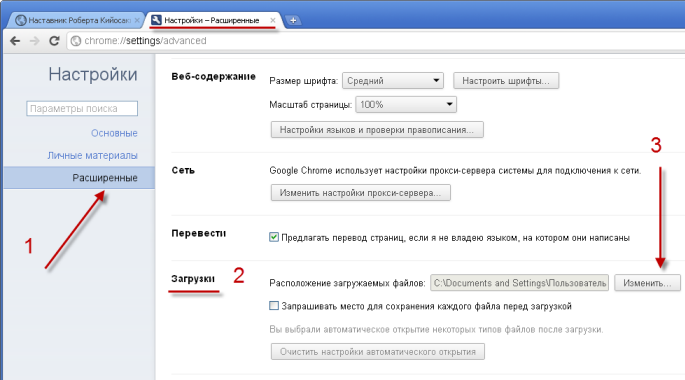
3. В открывшемся окошке «Обзор папок» Вы можете посмотреть папку куда были или будут загружаться файлы, для изменения выберите любую папку или создайте свою. Нажмите на кнопку «Ок» как показано на слайде ниже:
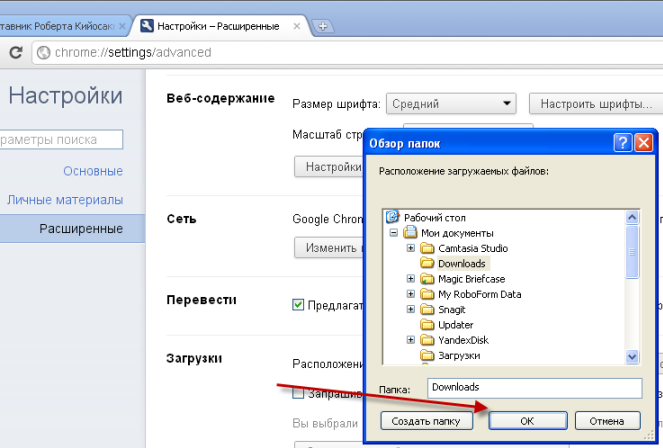
Как найти скачанные файлы на компьютере через браузер Opera.
1. В левом верхнем углу браузера нажмите на кнопку «Opera». В выпадающем меню нажмите «Настройки» и затем «Общие настройки» как показано на слайде ниже:
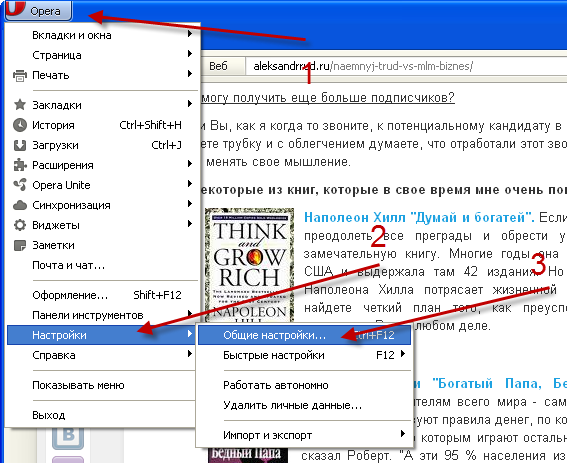
2. В открывшемся окне «Настройки» перейдите во вкладку «Расширенные» и затем кликните на «Загрузки». В поле «Сохранять загруженные файлы в:» Вы можете видеть куда были или будут сохраняться загруженные файлы. Для изменения пути нажмите «Обзор» как показано на слайде ниже:
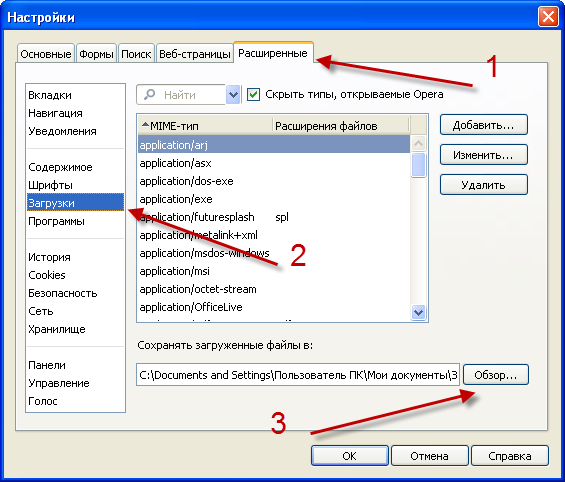
3. В открывшемся окне «обзор папок» Вы можете изменить папку для загрузок фалов, для этого выберите любую другую папку или создайте новую в нужном Вам месте. Затем нажмите на кнопку «Ок». В окне «Настройки» так же нажмите кнопку «Ок» как показано на слайде ниже:
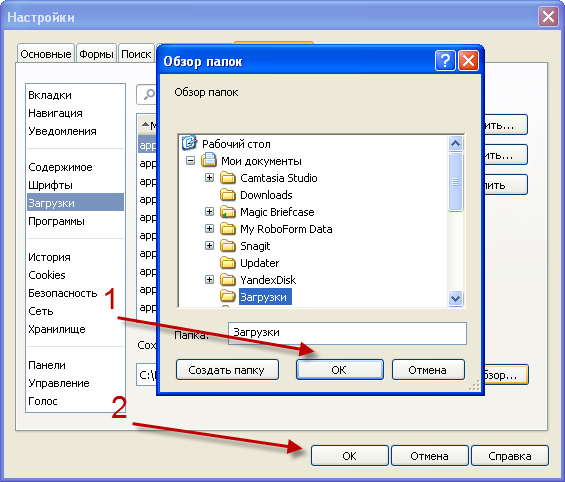
Итак друзья, шпаргалка абсолютно готова, добавляйте эту статью в закладки и как только Вам нужна будет подсказка Вы будете знать где ее искать…
Я как и обещал совсем скоро выложу на своем блоге небольшое руководство по программе Download Master. Поэтому обязательно подпишитесь на RSS ленту моего блога, а лучше всего на мою рассылку, поскольку со своими пожписчиками я делюсь еще больше полезной информацией!
P.S. Свою благодарность, пожелания и вопросы оставляйте пожалуйста в комментариях, чтобы я знал, в правильном ли направлении я двигаюсь![]() Для анонимности можете использовать форму для обратной связи ниже:
Для анонимности можете использовать форму для обратной связи ниже:
[contact-form 2 «Форма обратной связи в статью»]
P.S.S. Понравилась статья? Обязательно поделитесь ею со своими друзьями кликнув на кнопку своей любимой социальной сети![]()
Средняя оценка: 0 из 5
Безрисковая Крипта
10 способов заработка на рынке криптовалют
Получите мини книгу абсолютно Бесплатно
| ✔ | Почему будущее неизбежно будет за Криптовалютами |
| ✔ | Как Зарабатывать на Крипте Без Каких Либо Вложений |
| ✔ | Как создать пассивный доход на крипте |
| ✔ | Как сделать Х10 на свои инвестиции |
| ✔ | Источники дохода в крипте, которые дают от 20% в месяц |
| ✔ | Найдите свой способ заработка по-душе (более 10 методов) |

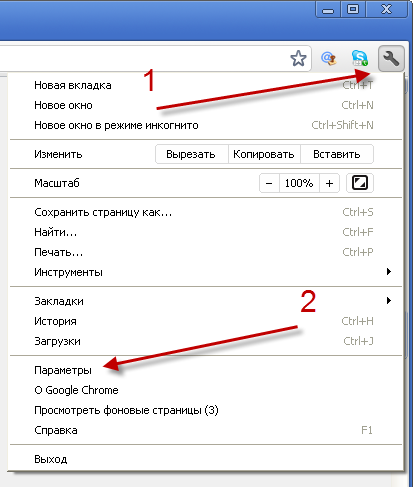


















![]:-> ]:->](https://aleksandrrud.com/wp-content/themes/ab-inspiration/inc/qipsmiles/smiles/devil.gif)





















Отличная пошаговая инструкция, любой чайник разберется.
Разберется даже самовар!(такой как я).Большое спасибо!Очень доходчиво!
отлично Вадим, теперь Вы можете узнать на моем блоге, как надежно скачивать большие файлы на максимально большой скорости